Google Nest Hub este un dispozitiv practic pentru casă inteligentă, care vă permite să controlați diverse dispozitive inteligente pentru casă, să redați sunete, să vizualizați imagini, să vizionați videoclipuri și multe altele.
Dar ce se întâmplă dacă doriți să vă mutați Google Nest Hub într-o altă casă sau dacă migrați la Alexa și doriți să oferiți afișajul inteligent în siguranță? Iată cum să resetați din fabrică Google Nest Hub și de ce ar trebui să o faceți.
Cuprins
Cum să resetați din fabrică Google Nest Hub

Este destul de simplu să resetați Google Nest Hub; tot ce trebuie să faceți este să apăsați și să țineți apăsate ambele butoane de volum din partea dreaptă (spatele ecranului) timp de 10 secunde folosind două degete. Când faceți acest lucru, dispozitivul va fi resetat din fabrică în 10 secunde va apărea un mesaj pe ecran.
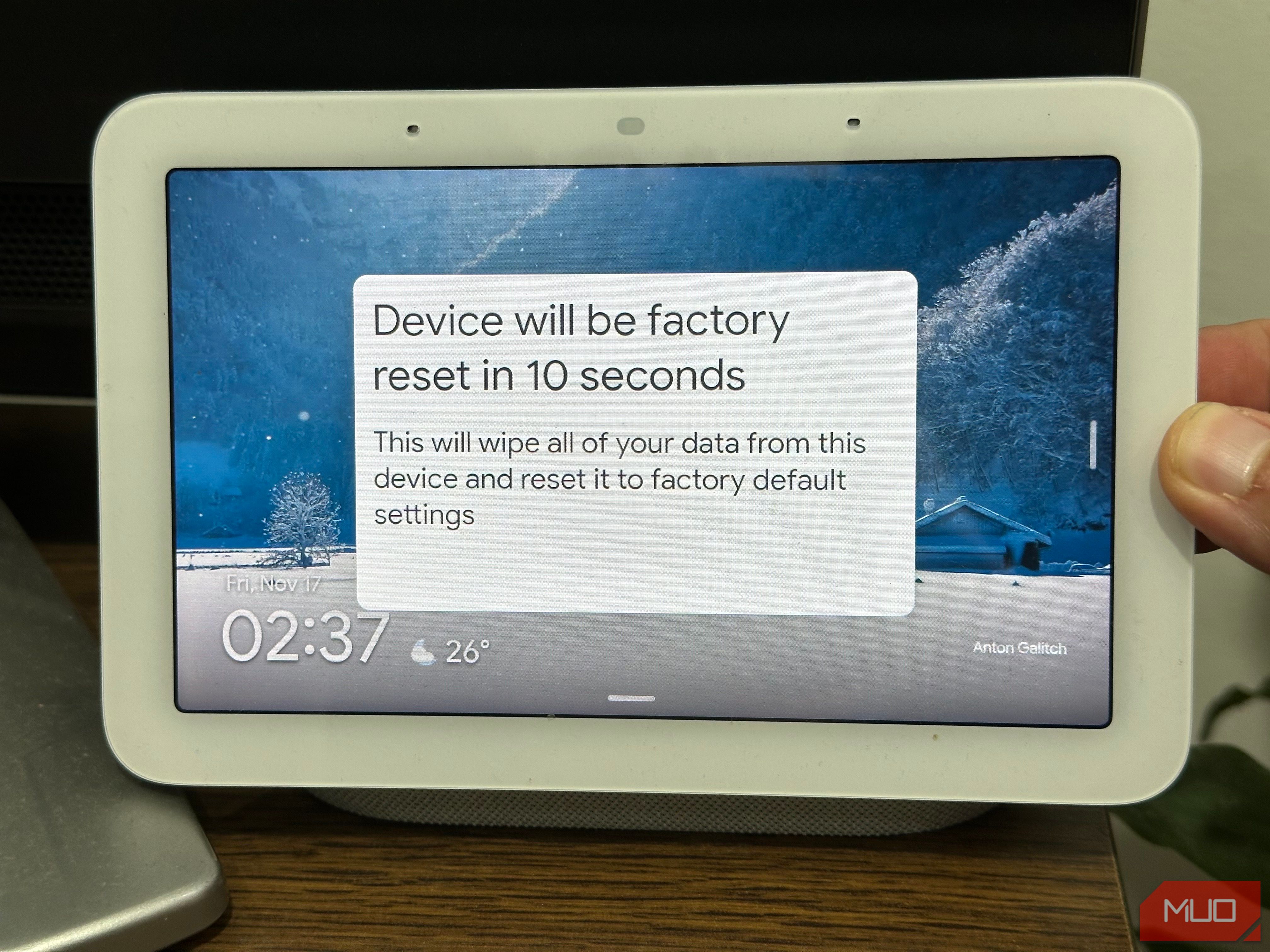
De asemenea, Google Nest Hub vă va avertiza vocal, spunând: „Sunteți pe cale să resetați complet acest dispozitiv; eliberare pentru a anula.” După 10 secunde de apăsare a ambelor butoane, ecranul Google Nest Hub se va opri. După câteva secunde, se va porni din nou, arătând ecranul de pornire.
Cu asta, Google Nest Hub este acum resetat. Apoi, trebuie să configurați Google Nest Hub ca și cum ar fi un dispozitiv nou pentru a-l utiliza din nou.
De asemenea, rețineți că nu vă puteți folosi vocea sau aplicația Google Home pentru acest proces. Aveți nevoie de acces fizic la Google Nest Hub și apăsați butoanele de volum din spatele dispozitivului pentru a iniția procesul de resetare din fabrică.
De ce trebuie să resetați din fabrică Google Nest Hub
Deși resetarea Google Nest Hub este o operațiune destul de simplă, de ce trebuie să o faceți în primul rând? Iată câteva motive.
Doriți să oferiți Google Nest Hub

Să presupunem că nu ești mulțumit de Google Nest Hub și că cauți boxa Google Nest potrivită pentru casa ta. Nu păstrați Google Nest Hub adunând praf într-un sertar și nu îl aruncați ca deșeuri electronice. În schimb, dă-l cuiva care îl va folosi sau îl poți vinde ca articol folosit.
Dar înainte de a face asta, resetați-l din fabrică pentru a vă asigura că noul utilizator nu va avea acces de la distanță la casa dvs. inteligentă sau la contul Google.
Mutați Google Nest Hub într-o casă nouă
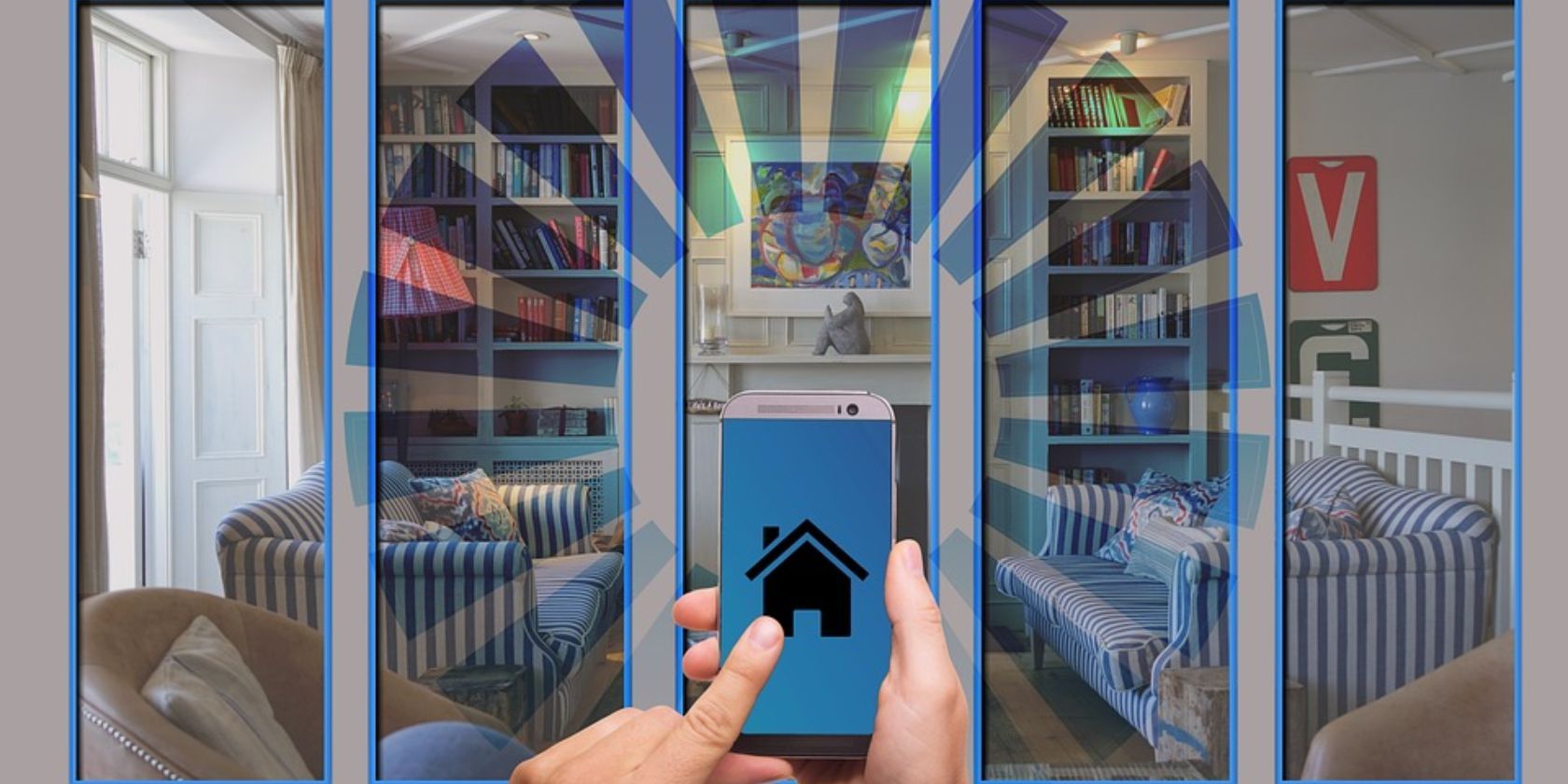
Dacă vă mutați într-o casă nouă cu o configurație complet diferită a camerei și dispozitive inteligente, poate fi dificil să vă reconfigurați Google Nest Hub. Așadar, pentru a începe de la o piesă curată, ar trebui doar să o resetați din fabrică și să-l configurați ca dispozitiv nou.
Google Nest Hub refuză să se conecteze la Wi-Fi
Când actualizați rețeaua Wi-Fi a casei dvs., de obicei trebuie să vă reconectați toate dispozitivele inteligente pentru conectivitate la internet. Cu toate acestea, ar putea exista momente în care Google Nest Hub ar prefera să se conecteze la vechiul router.
Dacă întâmpinați această problemă și nu îl puteți face să se conecteze la noul router, o resetare din fabrică vă va permite să eliminați vechea conexiune și să forțați Google Nest Hub să aleagă noul router.
Resetați Google Nest Hub pentru o remediere rapidă
Este destul de ușor să resetați din fabrică Google Nest Hub – aproape oricine este conectat la Wi-Fi-ul casei dvs. și are un cont Google Home asociat casei dvs. o poate face.
În plus, nu durează mult timp; durează mai puțin de cinci minute pentru a reseta Google Nest Hub și a-l configura din nou în rețeaua dvs. actuală de acasă inteligentă. Deci, dacă întâmpinați o problemă cu Google Nest Hub, o resetare din fabrică o va remedia în scurt timp.

